Express Connect回線を介して専用接続を作成するには、コンソールでExpress Connect回線を申請し、インターネットサービスプロバイダー (ISP) に連絡してExpress Connect回線をインストールし、関連する料金を支払う必要があります。 そうすれば、Express Connect回路を介した専用接続を安全かつ効率的に使用できます。
前提条件
アウトバウンドデータ転送の課金が有効になっています。 詳細については、「アウトバウンドデータ転送の課金の有効化」をご参照ください。
アクセスポイントが選択され、ISPによってサイト調査が実行されます。 詳細については、「 準備」をご参照ください。
データセンターにExpress Connect回線をインストールするための権限を付与する許可書 (LOA) は、お客様によって署名され、お客様のISPに提供されます。 ISPがChina Telecom、China Unicom、またはChina Mobileで、データセンターが中国 (北京) 、中国 (上海) 、中国 (杭州) 、または中国 (深セン) リージョンに展開されている場合、LOAは必須です。
会社とAlibaba CloudのシールがLOAに貼られていることを確認してください。 Alibaba Cloudからシールを申請するには、アカウントマネージャーにお問い合わせください。
ステップ1: Express Connect回路の申請
Express Connectコンソールにログインします。
上部のナビゲーションバーで、共有ポートのリージョンを選択します。
[物理接続] ページで、[物理接続の作成] をクリックします。
アウトバウンドデータ転送の課金を有効にした後にのみ、Express Connect回線経由で接続を作成できます。 アウトバウンドデータ転送の課金を有効にするには、次の手順を実行します。
では、契約に署名ダイアログボックスで、アウトバウンドデータ転送の課金ルールを読み、同意し、続ける.
表示されるページで、利用規約を読んで同意し、をクリックします。今すぐ有効にする.
Express Connectコンソールの [物理接続] ページに戻り、[物理接続の作成] をクリックします。
On theポートを購入ページで、次の表で説明するパラメーターを設定します。
説明[接続ステータス] 列には、Express Connect回路がインストールされ、注文が支払われた後にのみ、Express Connect回路の実際のステータスが表示されます。 それ以外の場合、[接続ステータス] 列に [ダウン] が表示されます。
パラメーター
説明
アクセスポイントモードの選択
アクセスポイントのアクセスモードを指定します。
この例では、クラシックモードが選択されています。 Express Connect回線が接続されているアクセスポイントは、[アクセスポイント] ドロップダウンリストから選択できます。
リージョン
Express Connect回路を介して接続を作成するリージョン。
ほとんどの場合、仮想プライベートクラウド (VPC) がデプロイされているリージョンを選択します。 別のリージョンにデプロイされているVPCに接続する場合は、Cloud Enterprise Network (CEN) インスタンスを使用し、クロスリージョン接続の料金を支払う必要があります。
Express Connect回路プロバイダ
ISP。 利用可能なアクセスポイントは、ISPによって異なります。
説明ISPとしてChina Unicom、China Telecom、またはChina Mobileを選択した場合、選択したISPからのみ回線をリースできます。 他のISPからラインをリースすることはできません。
ISPとしてChina Unicom、China Telecom、またはChina Mobileを選択した場合、裸の光ファイバーはサポートされません。
アクセスポイント
データセンターに最も近いアクセスポイントを選択します。
クラウドボックス名
CloudBoxデバイスクラスター。 CloudBox用のExpress Connect回路を購入するには、Alibaba Cloudのアカウントマネージャーに連絡して、必要な権限を申請してください。
ポートタイプ
ポートタイプを選択します。 有効な値:
100 GEシングルモード光ポート
40 GEシングルモード光ポート
1 GEシングルモード光ポート
10 GEシングルモード光ポート
光ポートは光ファイバポートである。 光ポートの速度は、光トランシーバ・モジュールの交渉速度に依存する。 ポートレートは、1 Gbit/s、10 Gbit/s、40 Gbit/s、または100 Gbit/sです。
説明異なるアクセスポイントは、異なるポート仕様を提供する。 Express Connect回線を申請する前に、購入可能なポート仕様を確認することをお勧めします。
デフォルトでは、Alibaba Cloudは1 Gbit/sおよび10 Gbit/sポートを備えた光トランシーバモジュールを提供しています。 このタイプの光トランシーバモジュールは、10 kmの最大伝送距離をサポートします。
40 Gbit/sおよび100 Gbit/sポートの光トランシーバモジュール、または最大10 kmを超える伝送距離をサポートする光トランシーバモジュールを使用する場合は、サードパーティから購入してください。 サードパーティから光トランシーバモジュールを購入する場合、Alibaba CloudデータセンターにExpress Connect回路をインストールする前に、Alibaba Cloudのカスタマービジネスマネージャーに連絡する必要があります。
光ポートを使用するには、接続プロバイダーが光ファイバーケーブルを使用してAlibaba Cloudのアクセスデバイスに接続するようにします。
Alibaba Cloudは、お客様向けの光ファイバートランシーバーをホストしていません。 したがって、接続プロバイダーがサポートされているタイプのケーブルを使用して、Alibaba Cloudのアクセスデバイスに接続するようにしてください。
冗長エクスプレスコネクト回路ID
同じリージョンにあり、等しいコストのマルチパス (ECMP) ルーティングを構成するために使用される冗長なExpress Connect回路。
Express Connect回路が別のアクセスポイントに接続されている場合は、冗長なExpress Connect回路を指定する必要はありません。
Express Connect回路が同じアクセスポイントに接続されている場合は、そのうちの1つを冗長Express Connect回路として指定する必要があります。 プライマリおよび冗長Express Connect回路は、異なるアクセスデバイスに割り当てられます。
リソースグループ
Express Connect回線が属するリソースグループ。 ドロップダウンリストからリソースグループを選択します。
[リソースグループの管理] をクリックして、[リソース管理] コンソールでリソースグループを作成または変更できます。 詳細については、「リソースグループの作成」をご参照ください。
タグ
タグキー
完全なタグキーを入力する必要があります。
最大20個のタグキーを指定できます。 タグキーの長さは最大128文字です。 aliyunまたはacs: で始めることはできません。また、http:// またはhttps:// を含めることはできません。
タグ値
完全なタグ値を入力する必要があります。
最大20個のタグ値を指定できます。 タグ値の長さは最大128文字です。 aliyunまたはacs: で始めることはできません。また、http:// またはhttps:// を含めることはできません。
高度な設定
[詳細設定] をクリックし、ポートの1つ以上の詳細機能を選択します。 選択したポートの高度な機能がバックエンドで使用できない場合、Express Connect回線を介した接続の作成に失敗します。 有効な値:
VBR帯域幅制限: 仮想ボーダールーター (VBR) の帯域幅制限をサポートします。
IPv6: IPv6をサポートします。
BFD: 双方向転送検出 (BFD) をサポートします。
MPBGP: マルチプロトコルボーダーゲートウェイプロトコル (MP-BGP) をサポートします。
MPBGP-v6: IPv6 MP-BGPをサポートします。
QOS: サービス品質 (QoS) ポリシー機能をサポートします。 QoSポリシーを使用して、サービスごとに異なる優先度を定義できます。 これにより、優先度の高いサービスが優先的に必要な帯域を取得できるようになります。 詳細は、「QoSポリシー」をご参照ください。
重要QoSポリシー機能は招待プレビュー中です。 この機能を試すには、Alibaba Cloudアカウントマネージャーに問い合わせて資格を申請してください。
VBR-HA: VBRフェールオーバーグループをサポートします。 フェールオーバーグループに2つのVBRを追加できます。 システムがBDFを使用してVBRの障害を検出した後、システムは1秒以内にワークロードをフェールオーバーグループのスタンバイVBRにシームレスに切り替えることができます。 これはルート収束を加速する。 詳細については、「フェールオーバーグループの設定」をご参照ください。
選択課金ルールを読み、理解しました。をクリックし、OK.
課金の詳細については、「課金の概要」をご参照ください。
ステップ2: LOAを申請する
Express Connectコンソールにログインします。
上部のナビゲーションバーで、共有ポートのリージョンを選択します。
On the物理接続ページで、作成した接続を見つけてクリックします。LOAに申し込むで、LOA の申し込み列を作成します。
LOA申請パネルで、建設およびフィールドエンジニアに関する情報を入力します。 次に、[OK] をクリックします。
パラメーター
説明
会社名
エンタープライズユーザーの場合は、Alibaba Cloudアカウントの作成時に指定した会社名を入力します。
個人ユーザーの場合は、Alibaba Cloudアカウント所有者の名前を入力します。
Alibaba Cloudのデータセンターに参入する建設会社
Express Connect回路のインストールを担当する会社名を入力します。 ほとんどの場合、ISPまたはコロケーションプロバイダがインストールを担当します。
専用線タイプ
Express Connect回路のタイプを選択します。 有効な値:
MSTP
MPLSVPN
ファイバ接続
その他
建設スケジュール
Express Connect回路のインストール日を設定します。
顧客データセンターの場所
オンプレミスのデータセンターの場所を入力します。
専用回線帯域幅
Express Connect回路の帯域幅を指定します。
説明指定した帯域幅は、Express Connect回線の課金には影響しません。 さらに、Express Connect回路を使用する場合、この値は実際の帯域幅を制限しません。
フィールドエンジニアの追加
[フィールドエンジニアの追加] をクリックして、Alibaba Cloudデータセンターに参入する必要があるフィールドエンジニアに関する情報を追加します。 1人以上のフィールドエンジニアを指定できます。
重要フィールドエンジニアに関する情報が必要です。
LOAを申請すると、専用接続のLOAステータス列の値がLOA適用中に変わります。 Alibaba Cloudは、2営業日以内にアプリケーションをレビューします。
説明アクセスポイントが中国本土外にデプロイされている場合、Alibaba Cloudは3営業日以内にアプリケーションをレビューします。
アプリケーションのステータスが [レビュー中] の場合は、LOAファイルをダウンロードできません。 申請がAlibaba Cloudによって承認されるまで待つ必要があります。
LOAが承認された後、Express Connectコンソールにログインし、[物理接続] ページの [アクセスポイント] 列に作成した接続のアクセスポイントとデータセンターの場所を表示できます。
LOAを再度申請する場合は、手順2: LOAの申請の操作を繰り返します。
申請が承認されると、Express ConnectのLOAステータスがLOAレビューになります。 その後、コンソールでLOAファイルをダウンロードできます。 アクセス資格情報と個人情報を入力するためのリンクを含むテキストメッセージに注意してください。 以下の手順を実行します。
アクセス資格情報の取得
テキストメッセージ内のリンクをクリックして、リダイレクト先のページにログインします。
サーバールームの詳細を選択し、[アクセスの確認] をクリックします。
をクリックしてQRコードを取得します。
あなたの個人情報を入力してください
ブラウザにリンクを入力し、Webサイトにアクセスします。
プライバシー保護の手順を読み、[同意] をクリックします。
入学契約を読み、[入学契約の遵守の確認] を選択し、[同意] をクリックします。
情報を確認し、[送信] をクリックします。
[送信] メッセージが表示されたら、ブラウザを閉じることができます。
ステップ3: ISPに連絡してExpress Connect回路をインストールする
Express Connectコンソールにログインします。
上部のナビゲーションバーで、共有ポートのリージョンを選択します。
On the物理接続ページで、作成した接続を見つけてクリックします。LOAを見るで、LOA の表示列を作成します。
On theLOAを見るページをクリックします。ダウンロードLOAファイルをダウンロードします。
ISPに連絡して、LOA情報に基づいてExpress connect回線をAlibaba Cloudデータセンターのアクセスデバイスに接続します。
説明Alibaba Cloudサーバールームに入る前:
サーバールームが次のサードパーティアクセスポイントに属している場合、ISPがAlibaba Cloudデータセンターに入る少なくとも1日前に、Alibaba Cloudによって承認されたLOAを送信し、オンサイトインストールフォームをAlibaba Cloudのフィールドエンジニアに送信する必要があります。 チケットを送信するか、アカウントマネージャーに連絡して、オンサイトインストールフォームを入手できます。
サーバールームが前のアクセスポイントに属していない場合は、手順2で取得したQRコードを使用してサーバールームに入ります。
中国 (香港) および中国本土以外のその他のリージョンのアクセスポイントについては、サーバールームのAlibaba Cloudエンジニアにお問い合わせください。
接続プロバイダーがインストールを完了したら、接続プロバイダーに調査レポートをリクエストして、Express Connect回路が期待どおりに機能することを確認できます。
アクセスポイントが中国本土にデプロイされている場合、Alibaba Cloudのエンジニアは、ISPがExpress Connect回路をインストールするのを支援します。 コンソールで [配信の確認] をクリックした後、Alibaba Cloudのエンジニアはファイバーピグテールをインストールしてインストールを完了します。
アクセスポイントが中国本土外に配置されている場合、ISPは独立してインストールを完了します。 Express Connect回路に接続されているアクセスデバイスは、光分配フレーム (ODF) またはパッチパネルです。 コンソールで [配信の確認] をクリックすると、Alibaba Cloudのエンジニアはファイバーピグテールをインストールしてインストールを完了します。
構築が完了した後に再びサーバールームに入る場合は、手順2: LOAの申請を繰り返してLOAを再度申請します。
ISPがインストールを完了したら、ISPに連絡して、Express Connect回路のID、他のケーブルのID、およびODFポートの仕様を取得します。
[物理接続] ページで、[配信の確認] をクリックします。 [配信の確認] ページで、Express Connect回路に関する情報を入力し、[OK] をクリックします。
次に、専用接続がAlibaba Cloud Pigtails connection状態に変わります。Alibaba Cloudのステータスフィールドエンジニアは、2営業日以内にファイバーピグテールをインストールします。 ファイバーピグテールがインストールされると、専用接続は [リソース占有料金支払い] の状態に変わります。ステータス詳細については、「専用Express Connect回線経由でAlibaba Cloudに接続」をご参照ください。
説明アクセスポイントが中国本土外にデプロイされている場合、Alibaba Cloudのフィールドエンジニアは3営業日以内にファイバーピグテールをインストールします。
ステップ4: リソース占有料金を支払う
Express Connectコンソールにログインします。
上部のナビゲーションバーで、共有ポートのリージョンを選択します。
On the物理接続ページで、作成した接続を見つけてクリックします。リソース占有料金を支払うで、リソース使用料金列を作成します。
表示されるページで、サブスクリプション期間と更新方法を選択し、今すぐ購入、そして支払いを完了します。
支払いが完了すると、専用接続のポート割り当てステータスが有効に変わります。
次のステップ
Express Connect回線を介して専用接続を作成した後、VBRとExpress Connectルーター (ECR) を作成し、VBRとVPCをECRに関連付けてから、Border Gateway Protocol (BGP) ルーティングを設定する必要があります。 その後、データセンターをVPCに接続できます。 詳細については、「
Express Connect回路を使用してデータセンターをECSに接続します。次のステップ
Express Connect回路の詳細を表示
Express Connectコンソールにログインします。
上部のナビゲーションバーで、共有ポートのリージョンを選択します。
[物理接続] ページで、管理する接続のIDをクリックします。 表示されるページで、アクセスポイント、QoSポリシー、ポートの高度な機能など、Express Connect回線の詳細を表示できます。
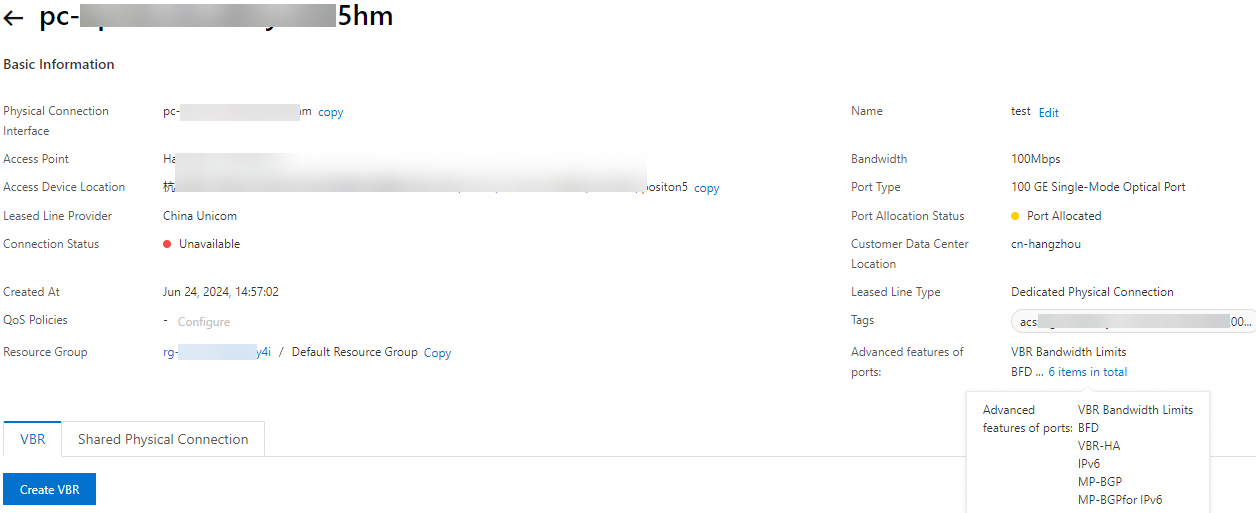
フェールオーバーグループとQoSポリシーの詳細については、「フェールオーバーグループの設定」と「QoSポリシー」をご参照ください。
Express Connect回路に関するO&M情報の変更
Express Connectコンソールにログインします。
上部のナビゲーションバーで、共有ポートのリージョンを選択します。
On the物理接続ページで、管理したい接続を見つけて選択しますで、アクション列を作成します。
[Line O&M] パネルで、次の表に示すパラメーターを設定し、[OK] をクリックします。
パラメーター
説明
プロバイダー
ISPの名前。
専用線ID /ケーブルID
IDを取得するには、ISPまたはラインサプライヤーに連絡してください。
ODFポート仕様
対応する情報を取得するには、ISPまたはラインサプライヤに連絡してください。
O&M連絡先情報
ISPのO&M担当者の連絡先情報。
Express Connect回路を介した専用接続の変更
Express Connectコンソールにログインします。
上部のナビゲーションバーで、共有ポートのリージョンを選択します。
[物理接続] ページで、変更する接続のIDをクリックします。
ページの右上隅にあるをクリックします。編集.
ダイレクトアクセスインターフェイスの変更 パネルで、接続の名前と帯域幅の情報、およびオンプレミスのデータセンターの場所を変更します。 次に、決定する をクリックします。
Express Connect回路のアップグレード
Express Connect回路をアップグレードすると、関連データが移行および変更されます。 たとえば、元のExpress Connect回路に関連付けられているVBRは削除されます。 これは、一時的なサービス中断を引き起こす。 したがって、Express Connect回路をアップグレードする前にデータをバックアップすることをお勧めします。
実行ステップ1: Express Connect回路の申請より広い帯域幅をサポートするExpress Connect回路を申請します。
既存の設定と接続を新しいExpress Connect回路に移行します。
新しいExpress Connect回路のVBRを作成し、ECRを作成し、VBRとVPCをECRに関連付けてから、BGPを設定します。
Express Connect回線を介した専用接続の削除
次のいずれかの条件を満たす専用接続を削除できます。
専用接続はロック済み (期限切れ) 状態です。
専用接続は無効状態です。
専用接続がアクティブのままの場合は、[物理接続] ページで専用接続を見つけ、[操作] 列で を選択します。
重要専用接続は、終了後も課金されます。 詳細については、「リソース使用料」および「更新管理」をご参照ください。 共有ポートを使用する必要がなくなった場合は、共有ポートを解除して解放することができます。 詳細については、「サブスクリプション解除と返金ポリシー」をご参照ください。
VBRは専用接続に関連付けられておらず、Express Connect回線を介してホスト接続は作成されません。 VBRとホストされた接続を削除する方法の詳細については、「Express Connectパートナーの操作ガイド」トピックの次のセクションを参照してください。
Express Connectコンソールにログインします。
上部のナビゲーションバーで、共有ポートのリージョンを選択します。
On the物理接続ページで、削除する接続を見つけてクリックします。削除で、アクション列を作成します。
表示されるメッセージで、[OK] をクリックします。
関連ドキュメント
OpenPhysicalConnectionService:アウトバウンドデータ転送に対する課金を有効化します。
CreatePhysicalConnection: Express Connect回路を介した接続に適用されます。
ApplyPhysicalConnectionLOA: LOAに適用されます。
DescribePhysicalConnectionLOA: Express Connect回路のLOAに関する情報を照会します。
CompletePhysicalConnectionLOA: インストール済みのExpress Connect回路のレポートを生成します。
CreatePhysicalConnectionOccupancyOrder: リソース占有の注文を作成します。
ConfirmPhysicalConnection: Express Connect回線を介した接続を確認します。 接続のステータスが [確認済み] に変わります。
EnablePhysicalConnection: Confirmed状態のExpress Connect回線を介した接続を有効にします。 次に、接続のステータスが [有効] に変わります。
DescribePhysicalConnections: 特定のリージョンのExpress Connect回線を介した接続を照会します。
ModifyPhysicalConnectionAttribute: Express Connect回線を介した接続の設定を変更します。
CancelPhysicalConnection: Express Connect回線を有効にする前に、接続をキャンセルします。
TerminatePhysicalConnection: Express Connect回路を介した接続を無効にします。
DeletePhysicalConnection: Express Connect回線経由の接続を削除します。